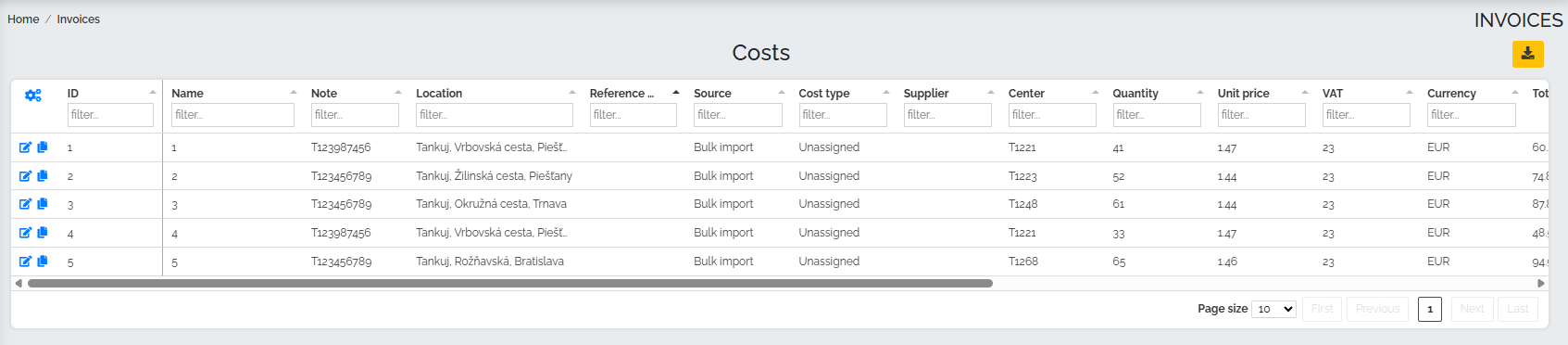W sekcji Faktury wybierz podsekcję Wydatki. W tej sekcji możemy rejestrować wszystkie wydatki poniesione przez naszą firmę, a także poszczególne pozycje z poszczególnych faktur.
Przed rejestracją kosztów zalecamy skonfigurowanie poszczególnych typów kosztów, aby precyzyjniej zarządzać wszystkimi kosztami firmy. W tym celu przechodzimy do sekcji Ustawienia -> Listy kodów -> i wybieramy opcję Typ kosztu (sekcja Koszty):

Po kliknięciu tej pozycji wyświetlone zostaną ustawienia listy kodów, gdzie predefiniowane są typowe rodzaje kosztów stosowane w firmach. Aby wprowadzić nowy rodzaj kosztu, naciśnij zielony przycisk plus w prawym dolnym rogu ekranu: 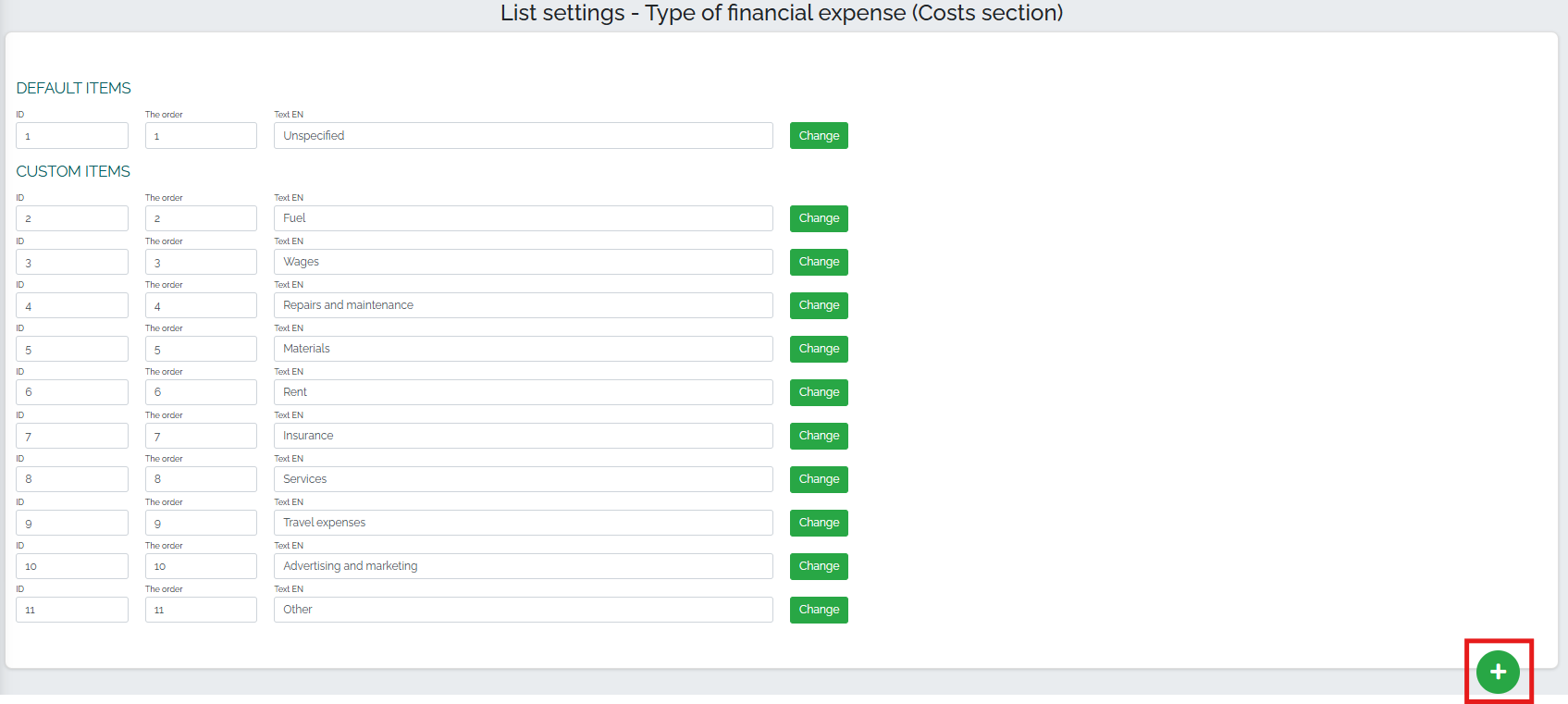
Następnie wybieramy nazwę dla tego elementu i zapisujemy go, klikając zielony przycisk Dodaj element:
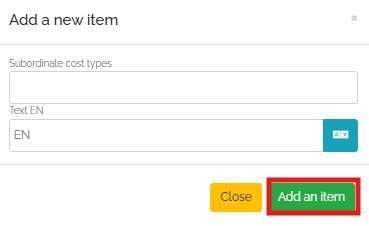
Nowo utworzony element od razu widzimy na liście. Jeśli chcemy go bardziej szczegółowo określić lub edytować, klikamy zielony przycisk Edytuj :

Pojawi się następujące okno, w którym możemy dodać inne rodzaje paliwa, np. AbBlue, gdyż jest to również materiał eksploatacyjny bezpośrednio związany z eksploatacją pojazdu:
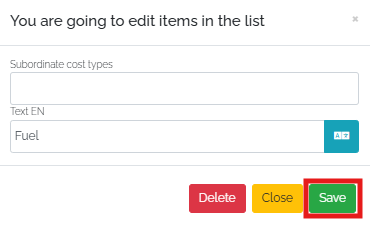
Zapisz zmiany klikając zielony przycisk Zapisz .
Kolejnym krokiem jest utworzenie i zdefiniowanie tzw. mostów importowych. Umożliwią one systemowi Mango poprawną identyfikację poszczególnych pozycji kosztowych w programie Excel, na przykład podczas przetwarzania eksportu paliwa od firmy paliwowej. Doskonałym przykładem jest eksport paliwa przygotowany przez naszą fikcyjną firmę dostawczą Tankuj, as, która dołącza do faktury zestawienie poszczególnych pozycji kosztowych:

Wróćmy zatem do sekcji Ustawienia -> Listy kodów -> Koszty - import mostów:
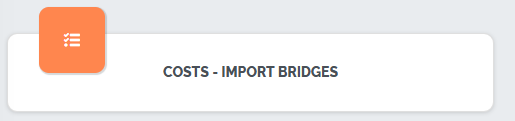
Kliknięcie tej opcji spowoduje otwarcie Ustawień tego dialera, w których możemy utworzyć nowy element, używając zielonego przycisku plus w prawym dolnym rogu ekranu: 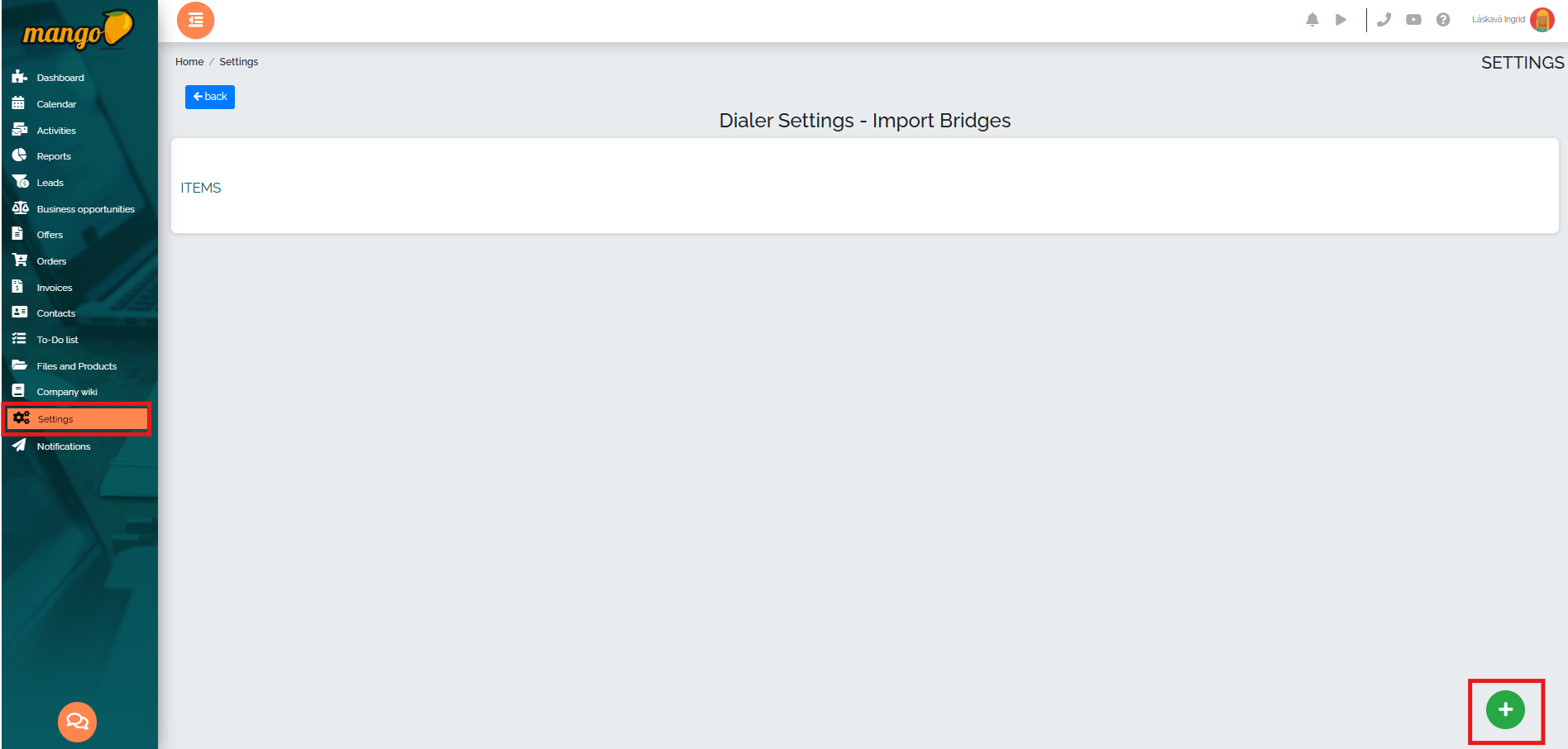
Pojawi się nowa tabela, w której będziemy stopniowo wprowadzać nazwę elementu – w naszym przypadku będzie to „Koszty paliwa”, czyli „Koszty tankowania”. W drugim wierszu pozostawiamy predefiniowaną wartość 1, co oznacza, że system powinien pominąć pierwszy wiersz, ponieważ jest to nagłówek tabeli, a te dane nie są istotne. Jako typ pliku wybieramy predefiniowaną wartość „Xls”, ponieważ jest to wyciąg z Excela, a w polu „Separator” możemy pozostawić przecinek. Następnie definiujemy wartości – czyli wstawiamy poszczególne litery kolumn do wierszy, według których system Mango ma wyszukiwać poszczególne elementy w naszej tabeli:
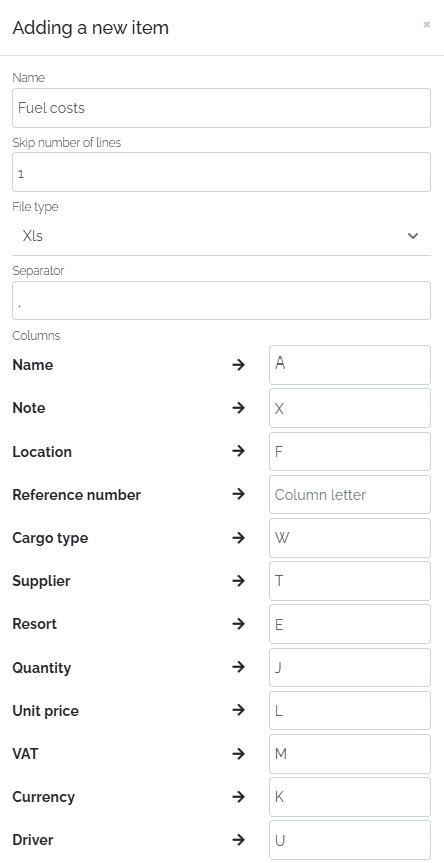
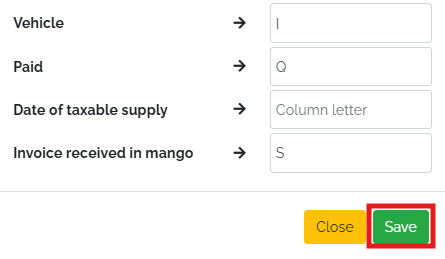
Na koniec zapisujemy zmiany zielonym przyciskiem Zapisz i przechodzimy do sekcji Faktury -> Koszty, gdzie rejestrujemy otrzymaną tabelę kosztów poprzez naciśnięcie zielonego przycisku Importuj dane z pliku - w prawym dolnym rogu ekranu:
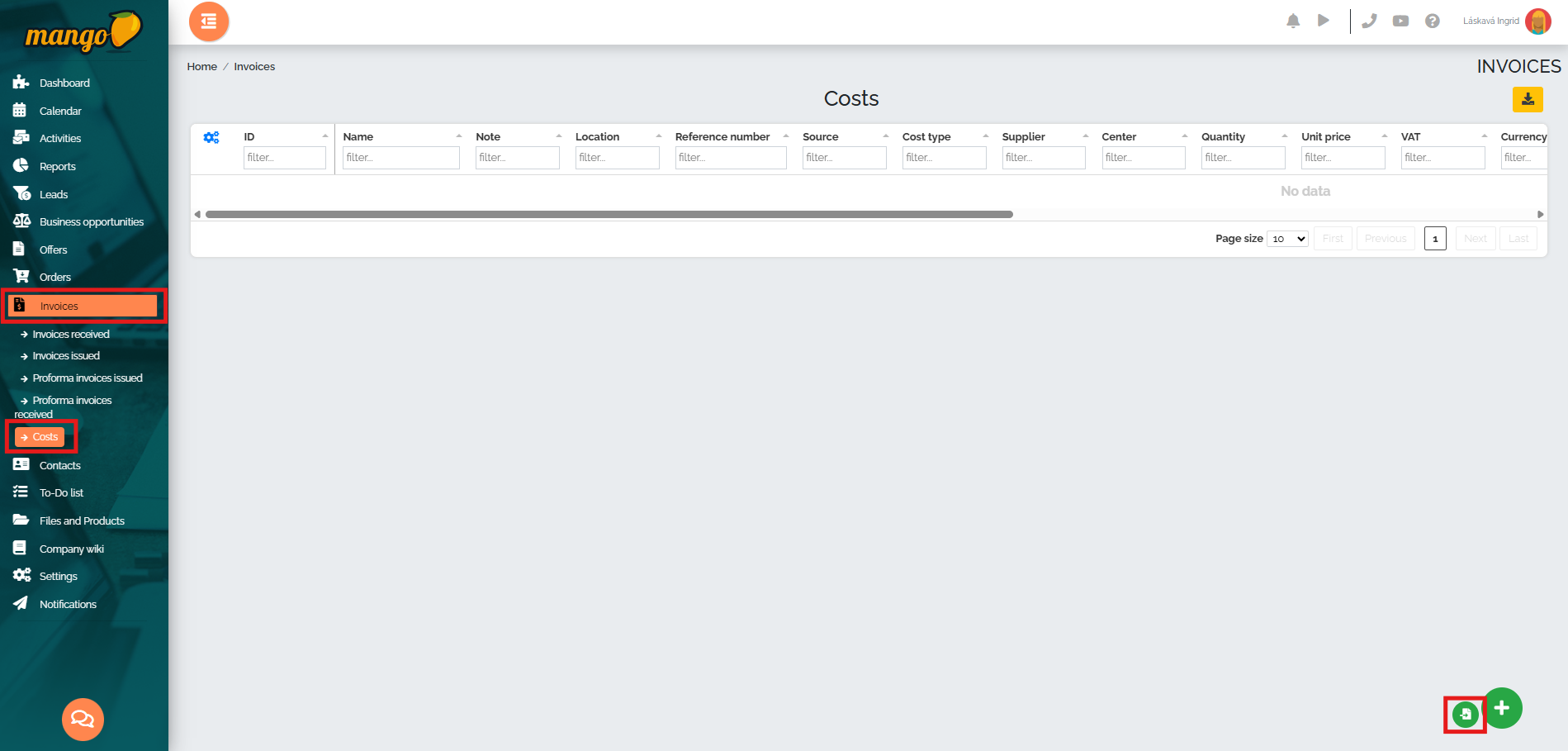
Wyświetli się tabela do importu kosztów, w której najpierw wybieramy utworzony przez nas most importowy (nr 1) lub wybieramy konkretną fakturę z zarejestrowanej faktury (nr 2), wstawiamy plik tabeli z listą pozycji kosztowych (nr 3) i po wybraniu tego pliku naciskamy zielony przycisk Importuj (nr 4):
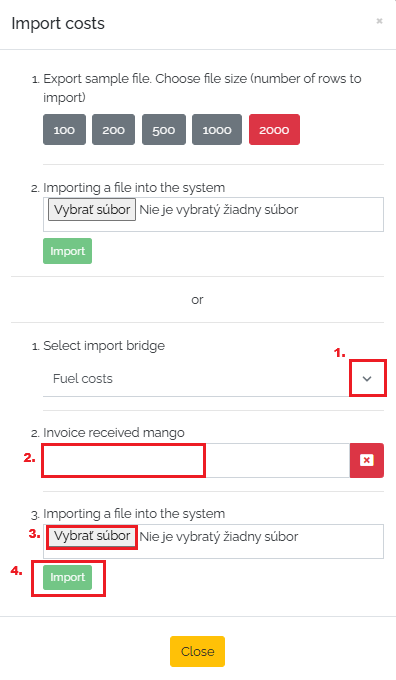
Po zaimportowaniu możemy zobaczyć wszystkie koszty widoczne w Mango: